
Το Xbox One της Microsoft έχει περιορισμένη υποστήριξη για ορισμένους τύπους φυσικών πληκτρολογίων, αλλά όχι για ποντίκια. Συνδέστε ένα πληκτρολόγιο και μπορείτε να το χρησιμοποιήσετε για να πληκτρολογήσετε κείμενο πιο εύκολα από το να χρησιμοποιήσετε το πληκτρολόγιο οθόνης με τον ελεγκτή σας.
Για πρόσθετες επιλογές εισαγωγής, μπορείτε εγκαταστήστε την εφαρμογή Xbox One SmartGlass στο τηλέφωνο ή το tablet σας. Σας δίνει ένα πληκτρολόγιο και επιφάνεια αφής που μπορείτε να χρησιμοποιήσετε για να πλοηγηθείτε στη διεπαφή μέσω του τηλεφώνου σας.
Οι περιορισμοί του πληκτρολογίου στο Xbox
Υπάρχουν ορισμένοι μεγάλοι περιορισμοί στην υποστήριξη πληκτρολογίου του Xbox One, όπως:
- Μόνο πληκτρολόγια, χωρίς ποντίκια : Το Xbox One υποστηρίζει μόνο πληκτρολόγια. Δεν μπορείτε να συνδέσετε ένα ποντίκι στην κονσόλα σας.
- Μόνο USB, Χωρίς Bluetooth : Πρέπει να έχετε ένα πληκτρολόγιο που συνδέεται μέσω USB. Το Xbox One δεν περιλαμβάνει ραδιόφωνο Bluetooth, επομένως δεν μπορεί να συνδεθεί με πληκτρολόγια ή ακουστικά Bluetooth. Το πληκτρολόγιό σας μπορεί να είναι ασύρματο, αλλά χρειάζεται ένα ασύρματο dongle που συνδέεται σε μια θύρα USB.
- Είναι μόνο για εισαγωγή κειμένου και όχι για παιχνίδια ελέγχου : Το πληκτρολόγιο μπορεί να χρησιμοποιηθεί μόνο για εισαγωγή κειμένου και όχι για έλεγχο οποιουδήποτε παιχνιδιού.
ΣΧΕΤΙΖΟΜΑΙ ΜΕ: Πώς να συνδέσετε ένα ποντίκι και πληκτρολόγιο στο PlayStation 4
Η υποστήριξη για πληκτρολόγια USB δεν στάλθηκε με την αρχική κονσόλα Xbox One, αλλά προστέθηκε στο Ενημέρωση συστήματος Φεβρουαρίου 2014 .
Η Microsoft έχει υποσχόμενος ότι το Xbox One θα αποκτήσει καλύτερη υποστήριξη για πληκτρολόγια καθώς και υποστήριξη για ποντίκια στο μέλλον. Προς το παρόν, το Xbox One είναι πολύ πίσω Το PlayStation 4 της Sony , το οποίο επιτρέπει τη χρήση ποντικιών, υποστηρίζει Bluetooth καθώς και USB και επιτρέπει στα παιχνίδια να χρησιμοποιούν πληκτρολόγιο και ποντίκια για είσοδο, εάν ο προγραμματιστής του παιχνιδιού επιλέξει να το επιτρέψει.
Πώς να συνδέσετε ένα πληκτρολόγιο στο Xbox One
Η σύνδεση ενός πληκτρολογίου στο Xbox One είναι απλή. Απλώς συνδέστε το πληκτρολόγιο σε μία από τις θύρες USB της κονσόλας - είτε μία από τις δύο στο πίσω μέρος, είτε μία στην αριστερή πλευρά, κοντά στην υποδοχή δίσκου.
Εάν διαθέτετε ασύρματο πληκτρολόγιο με dongle USB, συνδέστε το dongle USB στο Xbox One.

Το πληκτρολόγιό σας θα πρέπει να λειτουργεί αμέσως. Δεν θα εμφανιστεί μια ειδοποίηση και δεν υπάρχει οθόνη για τη διαμόρφωσή της. Δεν θα το βλέπετε καν ως συνδεδεμένη συσκευή αν μεταβείτε στην ενότητα Όλες οι ρυθμίσεις> Kinect & Devices> Devices & Accessories, όπου μπορεί να πιστεύετε ότι θα
Τα πλήκτρα βέλους και τα πλήκτρα Enter θα σας επιτρέψουν να περιηγηθείτε στον πίνακα ελέγχου. Μπορείτε επίσης να χρησιμοποιήσετε το πληκτρολόγιο για να πληκτρολογήσετε πεδία κειμένου σε όλη τη διεπαφή του Xbox One, συμπεριλαμβανομένου του Microsoft Edge. Λειτουργούν διάφορες συντομεύσεις πληκτρολογίου - το πλήκτρο Windows στο πληκτρολόγιο θα σας οδηγήσει πίσω στον πίνακα ελέγχου του Xbox One, για παράδειγμα.
Δυστυχώς, οι περιορισμοί είναι γρήγορα εμφανείς. Μπορείτε να χρησιμοποιήσετε τα πλήκτρα Tab και Enter για να πλοηγηθείτε στην ιστοσελίδα και να επιλέξετε συνδέσμους στο Edge, αλλά εξακολουθεί να είναι αμήχανο. Χωρίς ποντίκι, το πληκτρολόγιο χρησιμοποιείται καλύτερα ως μέθοδος γρήγορης εισαγωγής για συνομιλία και εισαγωγή κειμένου στη διεπαφή αντί για μέθοδο εισαγωγής πρώτης κατηγορίας για πλοήγηση στη διεπαφή του Xbox One και χρήση εφαρμογών.
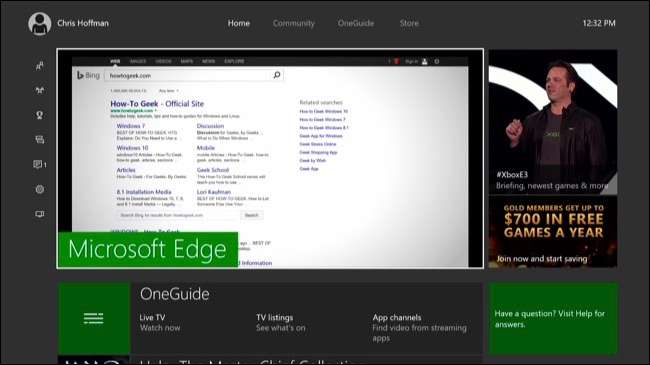
Πώς να παίξετε παιχνίδια Xbox One με πληκτρολόγιο και ποντίκι
Ακόμα και όταν το Xbox One λαμβάνει επίσημη υποστήριξη για ποντίκια και καλύτερη υποστήριξη για πληκτρολόγια, είναι πιθανό να μην είναι δυνατή η αναπαραγωγή των περισσότερων παιχνιδιών χρησιμοποιώντας πληκτρολόγια και ποντίκια. Τα παιχνίδια κονσόλας έχουν σχεδιαστεί με γνώμονα τους ελεγκτές και τα παιχνίδια για πολλούς παίκτες δεν θέλουν να συνδυάζουν χρήστες πληκτρολογίου και ποντικιού με χρήστες ελεγκτών. Αυτός είναι ο λόγος για τον οποίο τόσο λίγα παιχνίδια υποστηρίζουν πολλούς παίκτες μεταξύ υπολογιστών και κονσολών μεταξύ πλατφορμών.
Ο ανεπίσημος τρόπος αντιμετώπισης αυτού του περιορισμού είναι να αγοράσετε μια συσκευή όπως το Προσαρμογέας Xim 4 , το οποίο λειτουργεί επίσης με PlayStation 4, Xbox 360 και PlayStation 3. Ο προσαρμογέας σάς επιτρέπει να συνδέσετε ένα πληκτρολόγιο και ποντίκι στο Xbox One. Ο προσαρμογέας μεταφράζει την είσοδο πληκτρολογίου και ποντικιού σε είσοδο ελεγκτή Xbox One, επιτρέποντάς σας να παίζετε παιχνίδια Xbox One με πληκτρολόγιο και ποντίκι όπως θα παίζετε παιχνίδια PC με αυτά τα περιφερειακά.
Αυτός ο προσαρμογέας είναι ακριβός στα 150 $, αλλά έχει εξαιρετικές κριτικές. Μπορείτε να βρείτε εναλλακτικούς προσαρμογείς με λιγότερα χρήματα στο Amazon, αλλά οι κριτικές τους φαίνονται πιο επιτυχημένες. Για παράδειγμα, το MayFlash κάνει ένα 50 $ εναλλακτική λύση με πιο άνιση σχόλια.
Εάν η Microsoft σχεδιάζει πραγματικά να φέρει τους υπολογιστές και το Xbox One πιο κοντά, ελπίζουμε ότι θα έρθει σύντομα καλύτερη υποστήριξη ποντικιού και πληκτρολογίου. Δυστυχώς, χωρίς ενσωματωμένο υλικό ραδιοφώνου Bluetooth, το Xbox One δεν θα μπορεί ποτέ να υποστηρίζει άνετα όλα αυτά τα ασύρματα ποντίκια και πληκτρολόγια Bluetooth που πολλοί άνθρωποι έχουν ξαπλώσει.
Πιστωτική εικόνα: Alberto Perez Paredes







